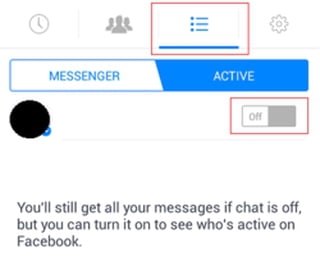Tsim cov ntxaij vab tshaus yog ib qho haujlwm tseem ceeb rau ntau tus neeg siv: qee zaum muab cov duab rau ib tus neeg, thiab qee zaum nkag mus rau hauv ib daim ntawv. Tsis yog txhua tus paub tias nyob rau tom rooj plaub tom ntej no, tsim ib lub vijtsam nrawm yog ua tau ncaj qha los ntawm Microsoft Word thiab tom qab ntawd cia li dhau mus dhau nws rau hauv cov ntawv.
Cov lus qhia luv luv no yuav ua li cas los tsim lub vijtsam duab ntawm lub vijtsam lossis nws thaj chaw siv cov twj built-in screenshot ua haujlwm hauv Lo Lus. Nws kuj tseem yuav muaj txiaj ntsig zoo: Yuav ua li cas los tsim lub screenshot hauv Windows 10, Siv cov khoom siv ua "screen Fragment" los tsim cov screenshots.
Built-in screenshot tool hauv Lo Lus
Yog tias koj mus rau "Ntxig" tab nyob rau hauv cov ntawv qhia zaub mov tseem ceeb ntawm Microsoft Word, nyob ntawd koj yuav pom cov cuab yeej txheej txheej uas tso cai rau koj los nkag rau ntau cov ntsiab lus mus rau hauv cov ntawv sau.
Xws li, ntawm no koj tuaj yeem ua qhov tsim thiab tsim ib lub screenshot.
- Nyem rau ntawm "Cov duab" khawm.
- Xaiv "Snapshot", thiab tom qab ntawd xaiv lub qhov rai uas koj xav tau koj nqa (cov npe qhib qhov rai uas tsis yog Lo Lus yuav pom), lossis nyem "Nqa Cov Duab Qhia" (Screenshot).

- Yog tias koj xaiv lub qhov rai, nws yuav raug tshem tawm tag nrho. Thaum koj xaiv "Screen clipping", koj yuav tsum nias qee lub qhov rai lossis desktop, thiab tom qab ntawd xaiv nrog nas cov pob uas nws lub screenshot uas koj xav coj los siv.
- Lub screenshot tsim yuav cia li tso rau hauv tus ntawv ntawm qhov chaw nyob tus cursor.

Yog lawm, txhua qhov kev ua uas muaj nyob rau lwm cov duab hauv Lo Lus muaj rau cov duab ntxig: koj tuaj yeem tig nws, kho qhov nws loj, teeb rau ntawm cov ntawv xav tau.

Feem ntau, nws yog txhua yam hais txog kev siv lub sijhawm no, kuv xav tias yuav tsis muaj kev nyuaj.